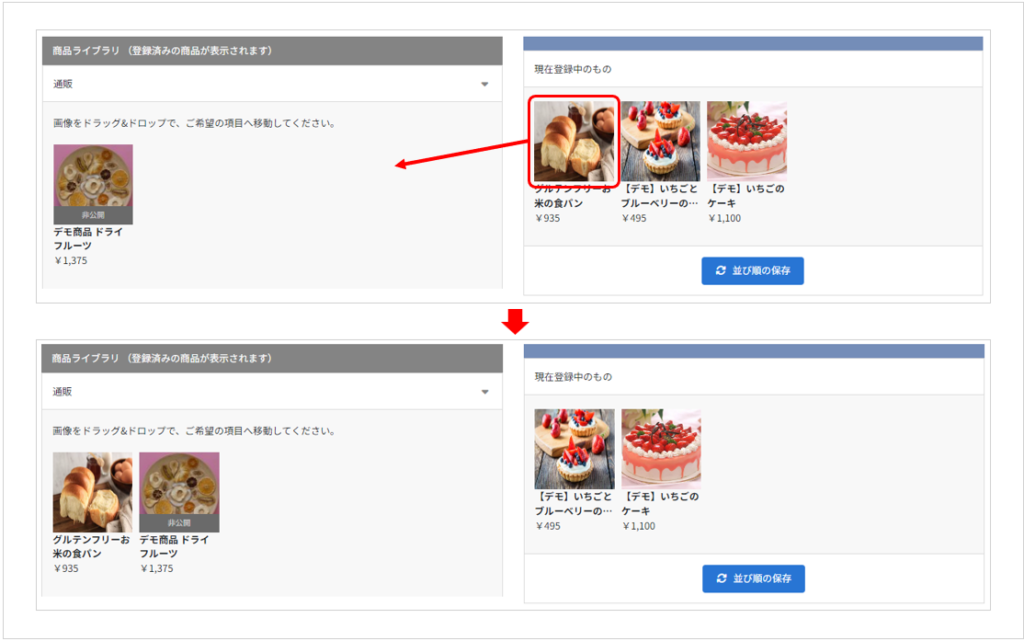通販商品をファームショップページにおすすめ通販アイテムとして掲載することができます。
◆操作画面
CMSメニューからの確認方法
ファーム>各種設定>ファーム用ピックアップアイテム
◆掲載イメージ
ファームショップページ「Recommend Item おすすめ通販アイテム」に表示されます。
PCの場合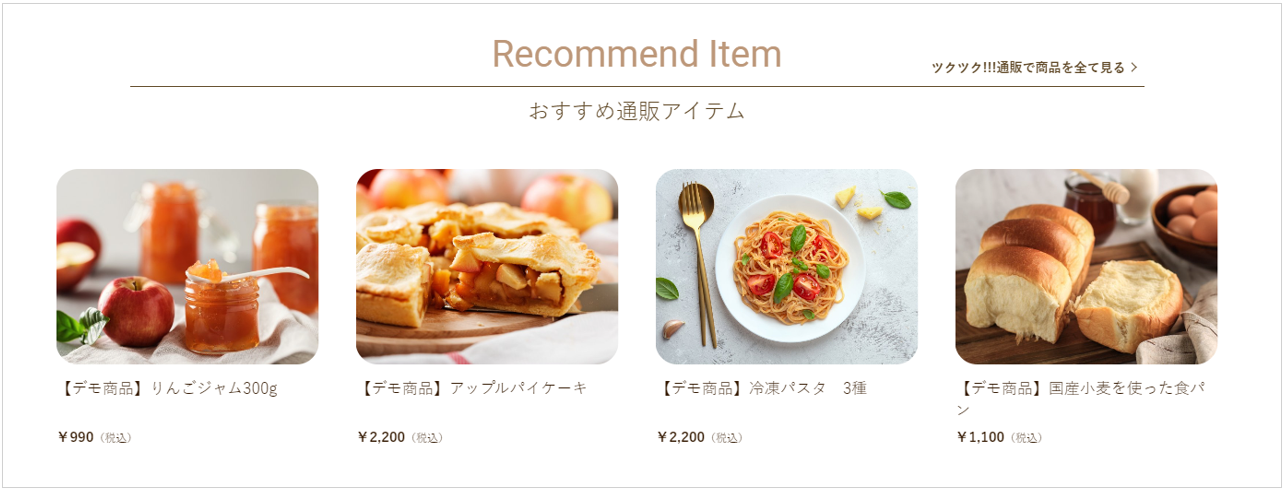
スマートフォンの場合
◆商品を検索する
①「商品ライブラリ検索」項目に商品名を入力し、【検索】ボタンをクリックしてください。

②「商品ライブラリ」項目の「◀」マークをクリックしてください。検索結果が表示されます。
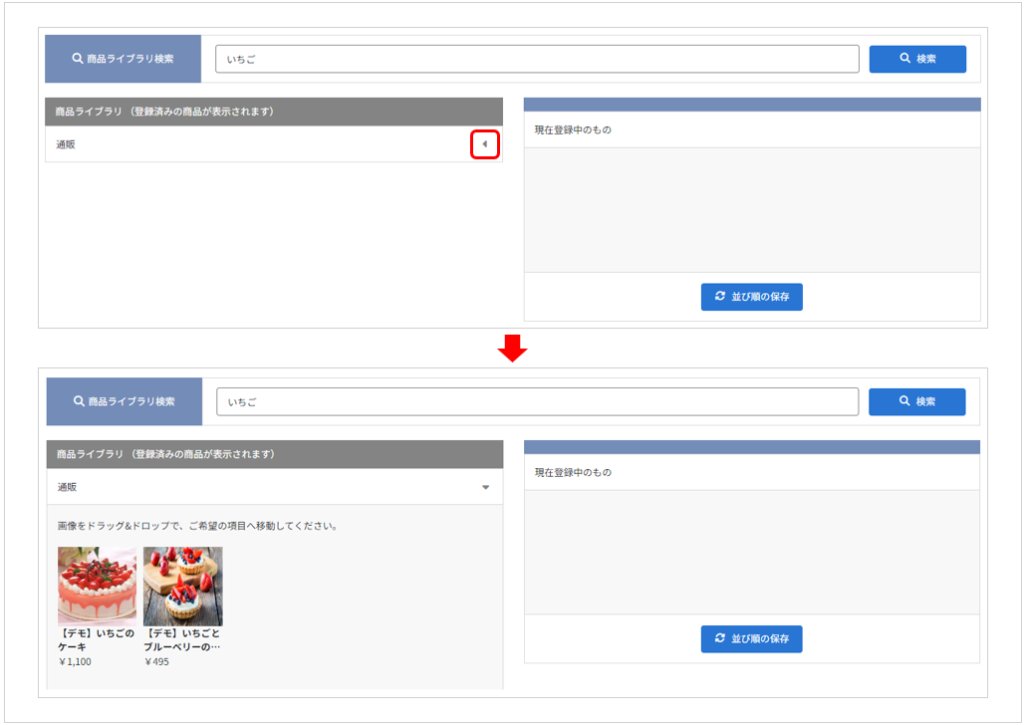
◆商品情報を確認する
商品画像をクリックすると、商品詳細を確認することができます。
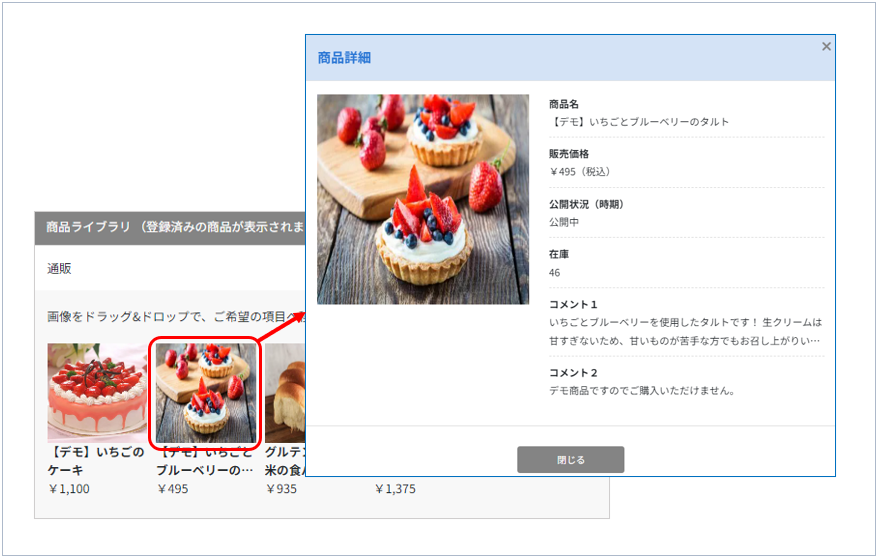
確認可能項目は下記6つです。
・商品名
・販売価格(税込)
・公開状況
・在庫
・コメント1(「簡易コメント」項目)
・コメント2(「商品概要コメント」項目)
◆商品を登録する
「商品ライブラリ」項目から「現在登録中のもの」項目にドラッグ&ドロップで移動させてください。
移動後、自動で保存が実行されます。
※非公開中の商品は、「現在登録中のもの」項目に設定した場合も、ファームショップページには表示されません。
通販商品の編集画面にて、「掲載中」へとステータスを変更してください。
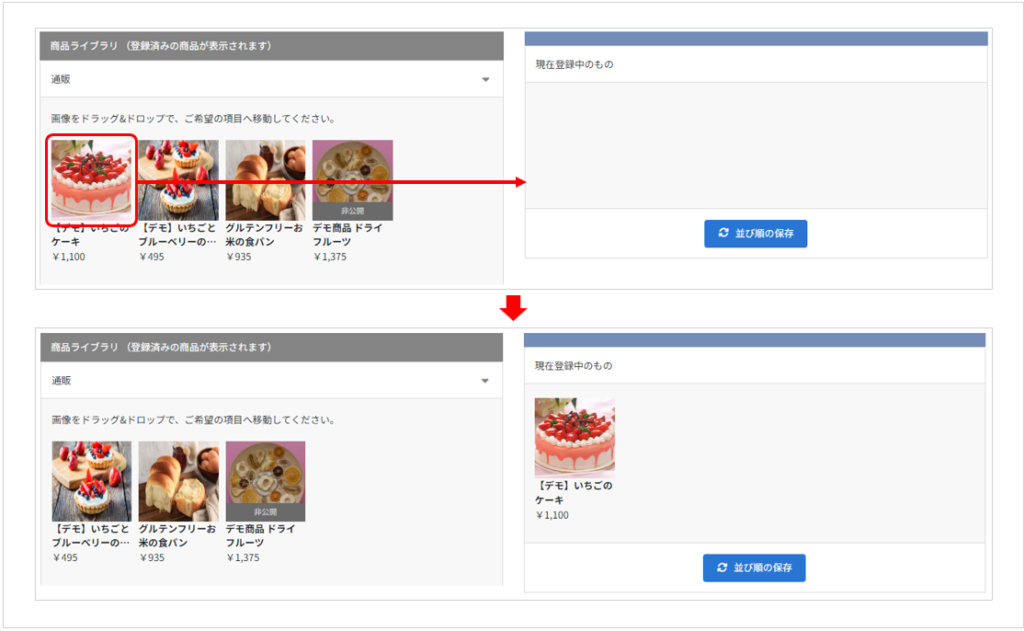
◆掲載順の並び替えをする
「現在登録中のもの」項目の商品をドラッグ&ドロップで並び順を変更し、【並び順の保存】ボタンをクリックしてください。
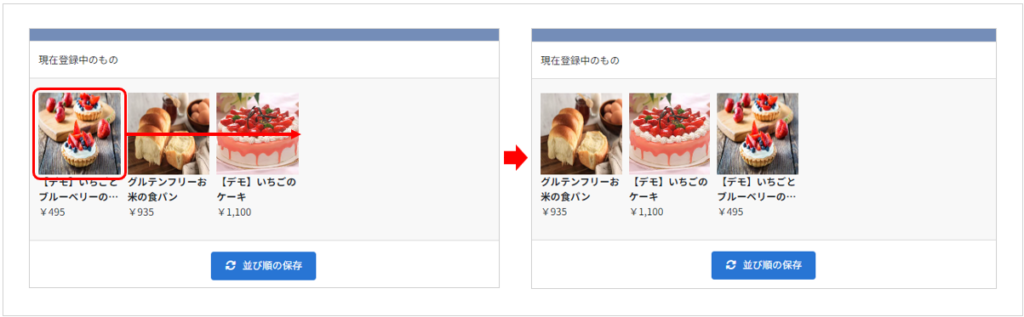
◆商品の選択を解除する
「現在登録中のもの」項目の商品を「商品ライブラリ」項目までドラッグ&ドロップで移動させてください。保存が実行されます。
※「商品ライブラリ」項目が展開されていない場合、移動させることができませんので、展開後に移動させてください。